oppo手机怎样连接U盘
是关于OPPO手机连接U盘的详细方法:

前期准备
| 步骤 | 注意事项 | |
|---|---|---|
| 确认手机接口类型 | 查看自己OPPO手机的充电接口,目前常见的有Type-C接口和Micro USB接口,可以通过查看手机底部接口形状或者在手机设置中查找相关信息来确定。 | 不同接口对应的OTG转接线不同,需确保匹配。 |
| 购买合适的OTG转接线 | 根据手机接口类型,购买相应的OTG转接线,如果手机是Type-C接口,就买Type-C转USB的OTG线;若是Micro USB接口,则选择Micro USB转USB的OTG线,这些转接线可以在手机配件店、电商平台等地方购买。 | 要选择质量可靠的产品,避免使用劣质转接线导致连接不稳定或损坏手机和U盘。 |
连接操作步骤
| 步骤 | 注意事项 | |
|---|---|---|
| 打开手机OTG功能(部分手机可能需此操作) | 打开手机桌面上的“设置”图标,进入到“设置”中的“其他设置”,找到“OTG连接”选项,并将其打开,有些OPPO手机系统默认开启了OTG功能,可能无需此步骤。 | 不同型号OPPO手机设置路径可能略有差异,若在设置中未找到“OTG连接”选项,可通过手机自带的搜索功能查找相关设置。 |
| 连接OTG线与手机 | 将OTG转接线的一端插入OPPO手机的充电口,要确保插入牢固,以免出现接触不良的情况。 | 插入时注意方向,避免强行插入损坏接口。 |
| 连接U盘 | 把U盘插入OTG转接线的另一端USB接口。 | 同样要插紧,保证良好的连接。 |
后续使用及管理
| 步骤 | 注意事项 | |
|---|---|---|
| 等待手机识别 | 连接成功后,手机通常会自动识别U盘,并弹出提示框,询问是否打开文件管理器查看U盘内容,如果未弹出提示,可手动打开手机自带的文件管理器。 | 若长时间未识别,可尝试重新插拔U盘或更换OTG转接线。 |
| 查看和管理文件 | 在文件管理器中,可以看到U盘的盘符,点击进入即可查看U盘中的文件和文件夹,可以像在电脑上操作U盘一样,对文件进行***、粘贴、删除等操作,要将手机中的图片***到U盘,长按图片,选择“***”,然后进入U盘盘符,选择“粘贴”即可。 | 在进行文件操作时,注意不要误删重要文件,若U盘中有重要数据,建议提前备份。 |
| 安全退出(可选) | 当使用完U盘后,若要安全退出,可在文件管理器中找到U盘盘符,点击弹出或卸载选项(不同手机操作方式可能略有不同),然后再拔出U盘,也可以直接拔出U盘,但直接拔出可能会影响U盘中数据的完整性,尤其是在数据传输过程中。 | 尽量避免在数据传输时直接拔出U盘,以免造成数据丢失或损坏U盘。 |
相关问答FAQs:
问题1:OPPO手机连接U盘后无法识别怎么办?
答1:首先检查OTG转接线是否正常,可以尝试更换一根OTG转接线重新连接,确认U盘是否损坏,可将U盘连接到其他设备上查看能否正常使用,若U盘正常,还可尝试重启手机后再连接U盘,检查手机系统是否需要更新,有时系统版本过低可能导致兼容性问题,如果上述方法均无效,可能是手机OTG功能存在故障,建议联系OPPO官方售后进行检修。

问题2:OPPO手机连接U盘后可以给U盘里的文件加密吗?
答2:一般情况下,OPPO手机自带的文件管理器可能不具备直接对U盘文件加密的功能,但可以使用第三方文件加密软件来实现,在选择第三方加密软件时,要注意从正规应用商店下载,确保软件的安全性和可靠性,要按照软件的操作说明正确设置密码和加密方式,以免忘记密码导致文件无法解密。
版权声明:本文由环云手机汇 - 聚焦全球新机与行业动态!发布,如需转载请注明出处。



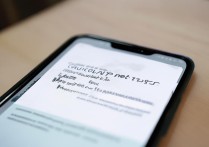








 冀ICP备2021017634号-5
冀ICP备2021017634号-5
 冀公网安备13062802000102号
冀公网安备13062802000102号